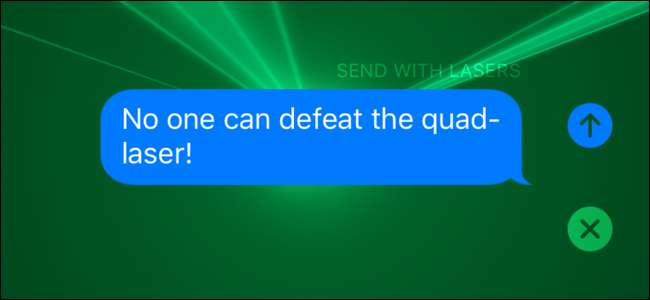
Den nya iMessage för iOS 10 är full av nya funktioner, inklusive specialeffekter för dina meddelanden. Låt oss titta på var du kan hitta specialeffekterna och hur du använder dem.
Specialeffekter för alla (på iOS 10 det är)
iOS 10 fick många nya funktioner och uppdateringar , men iMessage fick verkligen den största översynen. Bland de många förändringarna, inklusive införandet av ett appbaserat ekosystem , var introduktionen av specialeffekter för dina meddelanden.
RELATERAD: De bästa nya funktionerna i iOS 10 (och hur man använder dem)
Dessa meddelanden är uppdelade i två breda kategorier “bubbla” och “skärm” effekter. Du kan hävda att det finns en annan bred skillnad här mellan "användbart" och "dumt" ... men vi låter dig göra den skillnaden på egen hand.
Innan vi dyker in på var du hittar dem och hur du använder dem finns det dock en stor sak som är värt att notera, det är precis som du antar: de fungerar inte om du skickar SMS till någon som inte använder iOS 10.
RELATERAD: Så här fixar du iMessage som inte visar meddelandeeffekter i iOS 10
Istället för att få vilken cool effekt som helst som skulle ha utlösts med meddelandet får mottagaren helt enkelt ditt vanliga gamla textmeddelande med ett parentestillägg som berättar för dem vilken cool specialeffekt de inte fick se. Istället för ”MER LASERS!” och specialeffekterna spränger över hela skärmen blir de tråkiga gamla “MER LASERS! (skickas med lasrar) ”i klartext. Om du vill att någon ska ha en iMessage-fest med, skulle du bättre uppmuntra alla dina vänner att uppdatera till iOS 10.
Om du stöter på någon form av problem med de nya iMessage-effekterna och du och din mottagare kör iOS 10, se till att kolla in vår felsökningsguide här .
Var hittar du specialeffekterna: Leta efter pilen
Om du inte vet var du ska leta är de nya specialeffekterna i iMessage ganska dolda. Öppna eller skriv ett nytt meddelande i iMessage (helst till en tolerant volontär som också har iOS 10 installerat). Skriv in ett testmeddelande och leta sedan efter skicka-ikonen, den cirkulära blå ikonen med den vita pilen i mitten på höger sida av textinmatningsrutan.

Håll den blå ikonen intryckt ett ögonblick (om du bara trycker på den, skickar den ditt meddelande utan specialeffekter). Detta öppnar menyn för specialeffekter. Låt oss ta en titt på de enskilda specialeffekterna nu.
Bubble Effects: Chattbubblor på steroider
Den första rutan i valet av specialeffekter är fokuserad på "Bubble" -effekter, som du kan se på etiketten högst upp på skärmen. Bubble-effekter, som du kanske har gissat, är specialeffekter som tillämpas på chattbubblorna i iMessage, inklusive bildbilagor.
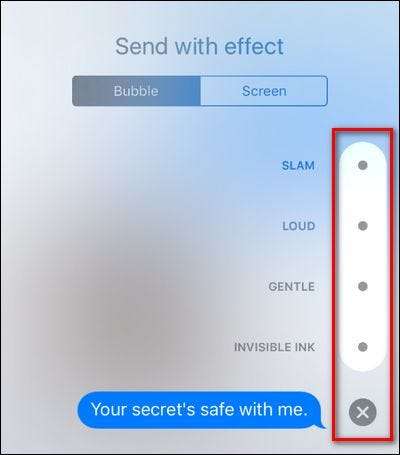
Effekterna är, som listade ovan: “Slam”, “Loud”, “Gentle” och “Invisible Ink”. Du kan trycka på den lilla cirkeln bredvid något av dem för att få en omedelbar förhandsgranskning av hur det kommer att se ut för din mottagare. Oroa dig inte, meddelandet skickas inte förrän du har bekräftat genom att trycka på den blå skickaikonen för att bekräfta. Vill du inte ha effekten? Tryck på "X".
De första tre är vad vi skulle betrakta som teaterblomningar. Men det sista - Invisible Ink - är faktiskt praktiskt. Slam får ditt meddelande att se ut som om det smälter ner på skärmen. Högt gör att meddelandet dyker upp från skärmen och sedan sätter sig tillbaka på plats (som en tecknad rop, om du vill). Gentle startar meddelandet något förstorat och skickar det sedan glidande, väl, försiktigt tillbaka till sin standardstorlek. Som du kan se från beskrivningen är de ganska pråliga.
Osynligt bläck är dock vår favoritbubblaeffekt. Om du någonsin velat skicka ett meddelande eller foto till någon och bara ha det synligt för dem om de tar sig tid att avslöja det (som motsats till att öppna iMessage vid konferensbordet på jobbet och av misstag avslöjar ett olämpligt meddelande eller foto) , det här är specialeffekten för dig. Här kan du se en bild mantlad med Invisible Ink-effekten.
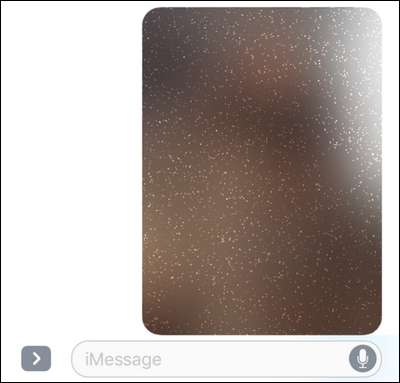
Och här kan du se det när du eller mottagaren sveper fingret över den dolda bilden.
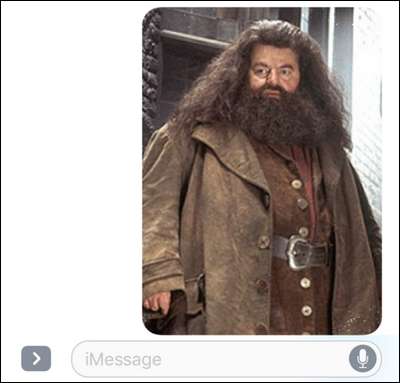
Efter några ögonblick återgår det till det dolda tillståndet. Om meddelandet dyker upp medan telefonen är låst (och visas via avisering) eller om iMessage helt enkelt är öppet, kommer meddelandet inte att avslöjas och kommer bara att märkas som "(Skickas med osynligt bläck)" vilket indikerar mottagaren att det behöver ta hand om.
OBS! Endast det sista objektet i ett visst meddelande visas i effektförhandsgranskningen. Det betyder att om du bifogar ett foto och sedan lägger till en texttext visas endast texttexten i förhandsgranskningen av Invisible Ink - men oroa dig inte, effekten tillämpas på hela meddelandet, inklusive foto.
Skärmeffekter: Redo laserkanonen
Om du provade bubbeleffekterna och gäspade, redan längtar efter ett mer iögonfallande (iögonfallande?) Sätt att skicka meddelanden till dina vänner, du har tur. Gå bara till effektmenyn via den långa ikonen och tryck sedan på igen och välj sedan fliken "Skärm", bredvid fliken "Bubble" och du är i affärer.
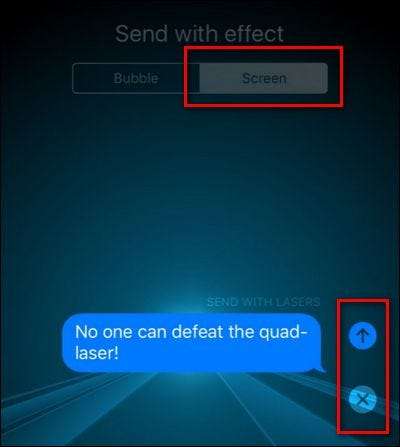
Som i föregående avsnitt bekräftar du den effekt du vill ha och skickar meddelandet genom att trycka på den blå pilikonen, X tar bort effekten och återgår till huvudgränssnittet för iMessage. Du får åtkomst till skärmeffekter genom att svepa åt vänster och höger och är för närvarande: “Ballonger”, “Konfetti”, “Lasrar”, “Fyrverkerier” och “Skjutstjärnor”, som visas nedan. Om en viss animeringsförhandsgranskning är klar och du vill titta på den igen, tryck var som helst på skärmen som inte är ett befintligt gränssnittselement (som skickaikonen) så spelas den upp igen.
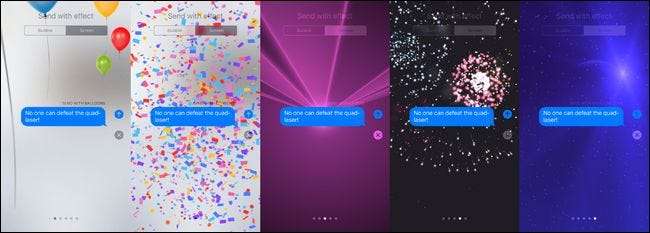
Till skillnad från bubbeleffekterna (som varierar mellan automatiska effekter som Slam och interaktiva effekter som Invisible Ink), påverkas skärmen av automatiskt. Mottagaren kommer att se samma sak (stjerneskytte, fyrverkerier, vad du än väljer) när de tar emot (eller öppnar) meddelandet. Tyvärr är det ett enda skott - oavsett hur mycket du älskar lasrar, du kan inte trycka på meddelandet igen eller något sådant och se animationen som ursprungligen skickades med meddelandet om uppspelning.
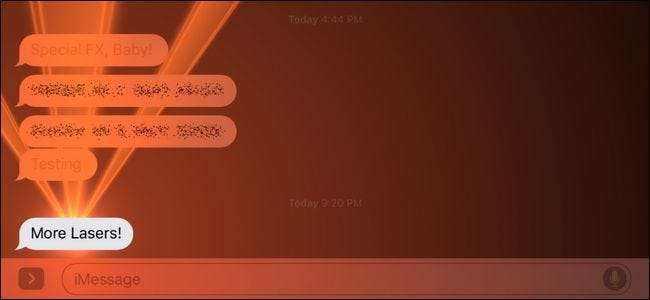
Förhoppningsvis kommer vi snart att se fler skärmeffekter, antingen från Apple eller från den nya iMessage-appbutiken. Vi ser fram emot bland annat Lasers II, Lasers III, More Lasers och Ultimate Laser Blast.
Det är allt som finns i det. Vem behöver tråkiga meddelanden när du kan skicka meddelanden mantel och dolkstil eller laserbelagd?







